प्रोजेक्ट स्पार्टन इन एक्शन: विवरण और स्क्रीनशॉट
माइक्रोसॉफ्ट के विंडोज 10 के लिए एक नया ब्राउज़र प्रोजेक्ट स्पार्टन के बारे में कई विवरण इंटरनेट पर लीक हो गए हैं। परहेज़गार कई लोगों के लिए रुचिकर है क्योंकि यह इंटरनेट एक्सप्लोरर से एक नई शुरुआत है, हालांकि कई आईई प्रशंसक इस बदलाव से निराश हैं। रूसी विंडोज उत्साही रोमन लाइनव ने हाल ही में विंडोज 10 के निर्माण पर अपना हाथ रखा जो अभी तक लीक नहीं हुआ है, और ब्राउज़र की विस्तृत समीक्षा लिखी है। आइए एकदम नए विंडोज 10 डिफ़ॉल्ट ब्राउज़र पर करीब से नज़र डालें।
विषयसूची
- परिचय
- टैबलेट मोड सपोर्ट
- मेनू और विकल्प
- कोरटाना एकीकरण
- समापन शब्द
विज्ञापन
परिचय
जैसा कि आप जानते होंगे कि स्पार्टन ब्राउज़र एक आधुनिक ऐप है। यह इंटरनेट एक्सप्लोरर रेंडरिंग इंजन पर बनाया गया है, लेकिन स्पार्टन इंजन से सभी विरासत मानकों का समर्थन हटा दिया गया है। साथ ही, ब्राउज़र का क्रोम IE से एक साफ ब्रेक है। यह इसे केवल वेब मानकों और प्रौद्योगिकियों पर तेज़ और केंद्रित होने की अनुमति देता है। हालांकि पुष्टि नहीं हुई है, स्पार्टन के पास अधिक लचीले एडऑन मॉडल होने की उम्मीद है। स्पार्टन मॉडर्न स्टाइल टाइटल बार के साथ आता है जैसा कि आप नीचे देख सकते हैं:
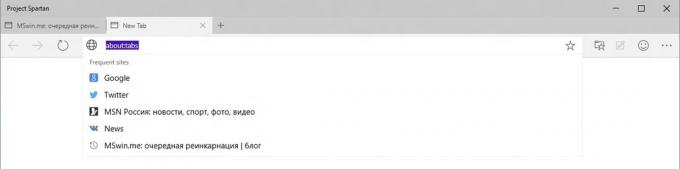
हालांकि एप्लिकेशन की विंडो आकार बदलने योग्य है, लेकिन इसकी ऊंचाई सीमित है। ऐसा इसलिए है क्योंकि विंडोज 10 के सभी मॉडर्न ऐप्स में वर्टिकल साइज लिमिट होती है। क्षैतिज विंडो आकार के लिए, आप इसे बिना किसी समस्या के किसी भी चौड़ाई पर सेट कर सकते हैं: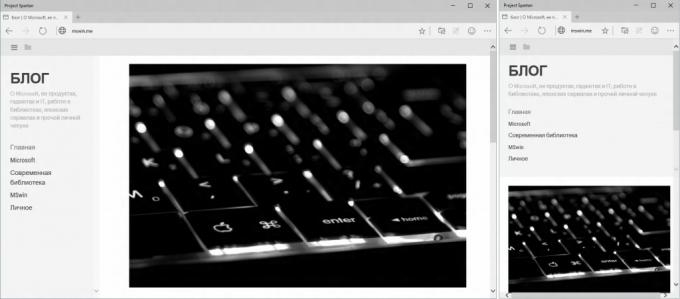
टैबलेट मोड सपोर्ट
स्पार्टन ब्राउज़र विंडोज 10 के टैबलेट मोड का सम्मान करता है:
- जब आप विंडोज़ में चल रहे हों टैबलेट मोड, यह शीर्ष फलक के आकार को कम करता है।
- जब टैबलेट मोड निष्क्रिय होता है, तो स्पार्टन एक लंबा शीर्ष फलक दिखाता है।
नीचे दी गई तस्वीर में, आप स्पार्टन को डेस्कटॉप (बाएं) और टैबलेट (दाएं) मोड में चलते हुए देख सकते हैं:
डेस्कटॉप मोड में, स्पार्टन ब्राउज़र का शीर्ष फलक विंडो फ्रेम से वेब पेज सामग्री तक 256px पर रहता है। यह काफी ऊँचा होता है। पसंदीदा बार सक्षम होने के साथ, इसके विपरीत इंटरनेट एक्सप्लोरर का डेस्कटॉप संस्करण, केवल 85px पर कब्जा कर लिया। विंडोज 7 में, मेनू बार, पसंदीदा बार, कमांड बार सक्षम और एक अलग पंक्ति पर टैब के साथ, IE का डेस्कटॉप संस्करण 130px लेता है।
मेनू और विकल्प
इस समय, स्पार्टन ब्राउज़र में केवल विकल्पों और सेटिंग्स का एक गुच्छा होता है। यह बहुत सीमित है। उदाहरण के लिए, ब्राउज़र के मुख्य मेनू में केवल निम्नलिखित आइटम शामिल हैं:
- नई विंडो - ब्राउज़र की एक नई विंडो खोलती है (लेकिन एक नया उदाहरण नहीं!)
- ज़ूम - ज़ूमिंग विकल्प सेट करें।
- साझा करें - विंडोज 8 की तरह डिफ़ॉल्ट शेयर आकर्षण का उपयोग करके खुले हुए पृष्ठ को साझा करें।
- ढूँढें - खुले टैब में निर्दिष्ट पाठ की खोज करता है।
- सेटिंग्स - ब्राउज़र सेटिंग्स खोलता है।
प्रत्येक खुले टैब का अपना संदर्भ मेनू होता है: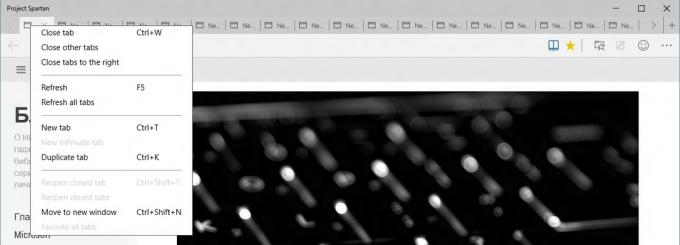 इसके बारे में कुछ भी रोमांचक नहीं है, इसमें किसी भी अन्य ब्राउज़र की तरह उपलब्ध वस्तुओं का एक डिफ़ॉल्ट सेट है।
इसके बारे में कुछ भी रोमांचक नहीं है, इसमें किसी भी अन्य ब्राउज़र की तरह उपलब्ध वस्तुओं का एक डिफ़ॉल्ट सेट है।
स्पार्टन IE और अन्य मुख्यधारा के ब्राउज़र में उपलब्ध कई परिचित हॉटकी का समर्थन करता है।
वैश्विक सेटिंग्स के लिए, स्पार्टन निम्नलिखित विकल्पों के साथ जहाज करता है:
यहां आप पसंदीदा बार, फोन नंबर डिटेक्शन, स्मार्टस्क्रीन विकल्प को अक्षम या सक्षम कर सकते हैं, होम पेज सेट कर सकते हैं और रीडिंग व्यू विकल्पों को समायोजित कर सकते हैं।
ये एकमात्र विकल्प हैं जो अभी के लिए काम करते हैं, जबकि अन्य विकल्प जो आप ऊपर स्क्रीनशॉट में देखते हैं, उनका कोई प्रभाव नहीं पड़ता है। वे समान हैं Internet Explorer के बारे में: Windows 10 में फ़्लैग पृष्ठ.
कोरटाना एकीकरण
कॉर्टाना एकीकरण आगामी स्पार्टन ब्राउज़र की सबसे प्रत्याशित विशेषता है जो इसे वास्तव में अद्वितीय बनाती है।
चूंकि कॉर्टाना वेब की शक्ति और बिंग की बुद्धि का उपयोग करके प्रासंगिक जानकारी खोजने में आपकी सहायता करने के बारे में है, इसका एकीकरण माइक्रोसॉफ्ट के वेब ब्राउज़र के अंदर स्वाभाविक लगता है। यह आपको अपने भाषण का उपयोग करके किसी भी विषय पर जल्दी से जानकारी प्राप्त करने की अनुमति देगा। Cortana की जानकारी एक अलग फलक में दिखाई जाएगी जो आपके अनुरोध के संसाधित होने के बाद स्पार्टन में दाईं ओर से पॉपअप होगी। यहां बताया गया है कि यह कैसा दिखेगा:
छवि क्रेडिट: Winbeta.org
समापन शब्द
खैर, इस समय स्पार्टन ब्राउज़र अधूरा है और दैनिक उपयोग के लिए तैयार नहीं है। जब कुछ टैब काम करना बंद कर देते हैं तो सभी खुले टैब के साथ इसमें स्थिरता के मुद्दे और क्रैश अक्सर होते हैं। इसका इंटरनेट एक्सप्लोरर के साथ कोई एकीकरण नहीं है, इसलिए अनिवार्य रूप से आपके पास दो अलग-अलग ब्राउज़र हैं, दोनों माइक्रोसॉफ्ट से, प्रत्येक की अपनी सेटिंग्स और प्राथमिकताएं जैसे बुकमार्क और होम पेज। साथ ही, स्पार्टन बिना ActiveX सपोर्ट के आएगा। यह स्वयं इसे कई एंटरप्राइज़ उपयोगकर्ताओं के लिए अनुपयुक्त बनाता है।
वैसे भी माइक्रोसॉफ्ट इसे विंडोज 10 के लिए नया डिफॉल्ट ब्राउजर बनाने जा रहा है। मुझे आश्चर्य नहीं होगा यदि वे IE को वैकल्पिक बनाते हैं और डिफ़ॉल्ट रूप से स्थापित नहीं करते हैं। समय के साथ, हम देखेंगे कि क्या स्पार्टन की अनूठी विशेषताएं, अद्यतन इंजन और बेहतर प्रदर्शन इसे अन्य सभी ब्राउज़रों पर हावी होने देता है (के माध्यम से) mswin.me).


